Panopto tilbyr flere måter å legge til undertekster på. Dette gjøres automatisk med tjenesten Speechmatics, mens det er også mulig å sette opp bruk av Autotekst. Vi anbefaler å bruke Autotekst ettersom tekstene derfra er av bedre kvalitet enn Speechmatics både på norsk og engelsk.
Teksting med Autotekst
Teksten nedenfor er hentet fra Autotekst-veiledningen.
Autotekst tilbyr høy kvalitet på automatisk teksting på norsk, samt teksting på flere språk samtidig, noe den innebygde tekstingen til Panopto (Speechmatics) ikke tilbyr.
Merk: Teksting med Autotekst skjer ikke umiddelbart, men kan ta noe tid avhengig av hvor mange det er som bruker tjenesten samtidig.
Tekstingen til Autotekst vil føres som Default uavhengig av valgt språk. Det er mulig å endre dette, men det har ingen påvirkning på innholdet, som vil bli språket valgt ved bestilling.
Tekste en eksisterende video i Panopto
Hvis du har lastet opp en video, uten å sette at innholdet i mappen skal tekstes med Autotekst, kan du endre dette i etterkant.
Hvis opptaket allerede er tekstet, må den gamle tekstingen slettes før man kan bestille ny med Autotekst (uavhengig av hvor den gamle tekstingen kommer fra):
- Naviger til opptaket du skal gjøre opptak av
- Flytt musepekeren over videoen du ønsker å legge til undertekster på. Trykk på tannhjulet øverst til høyre for å gå til innstillinger
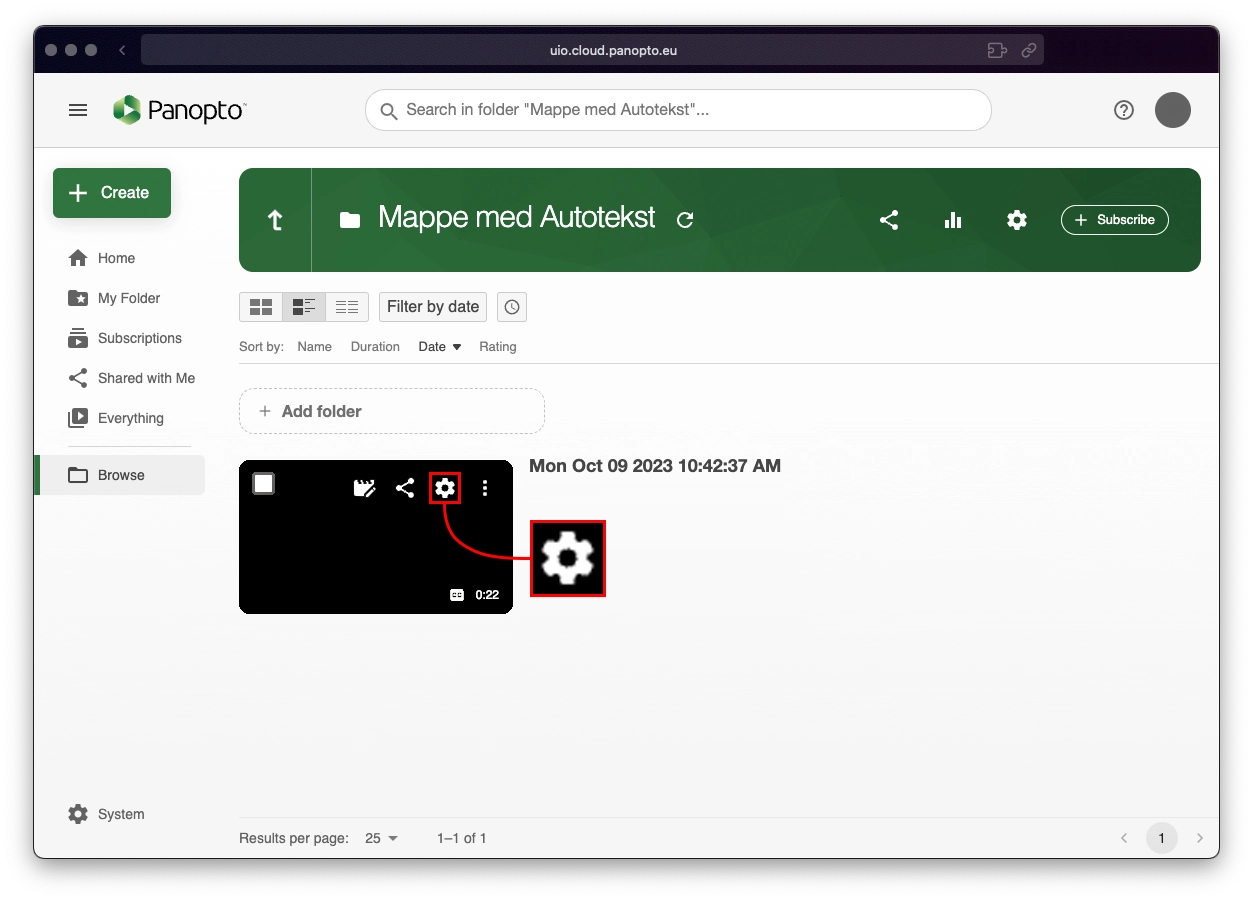
- Trykk på Captions i menyen til venstre
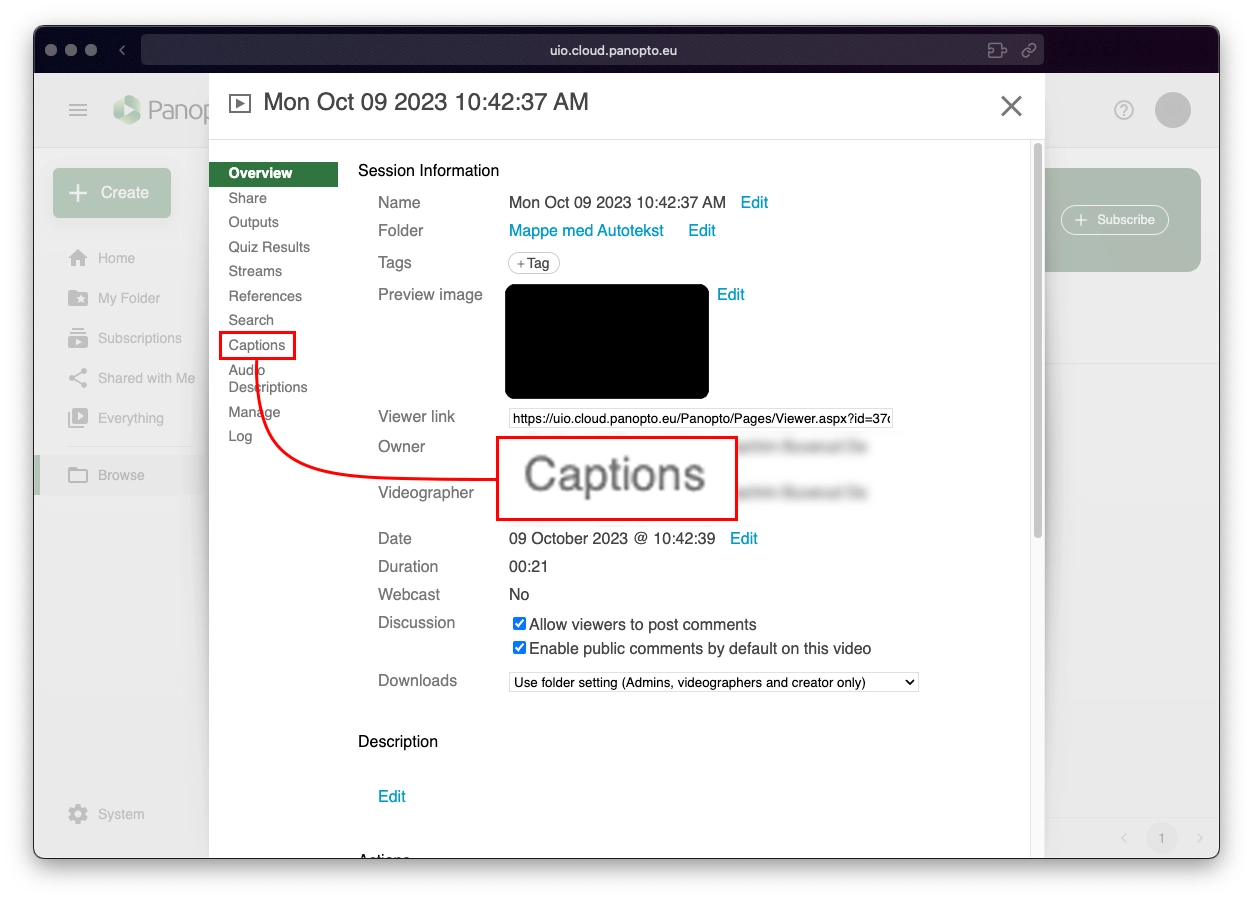
- Trykk på det som står under Available Captions øverst. Dette vil ofte være Norsk [Norwegian], men kan også være f.eks. English. Slett så tekstingen som er der
![Skjermbilde av Captions-innstillinger med 'Norsk [Norwegian]' uthevet.](/tjenester/it/lyd-video/panopto/hjelp/ressurser/panopto-video-3.webp)
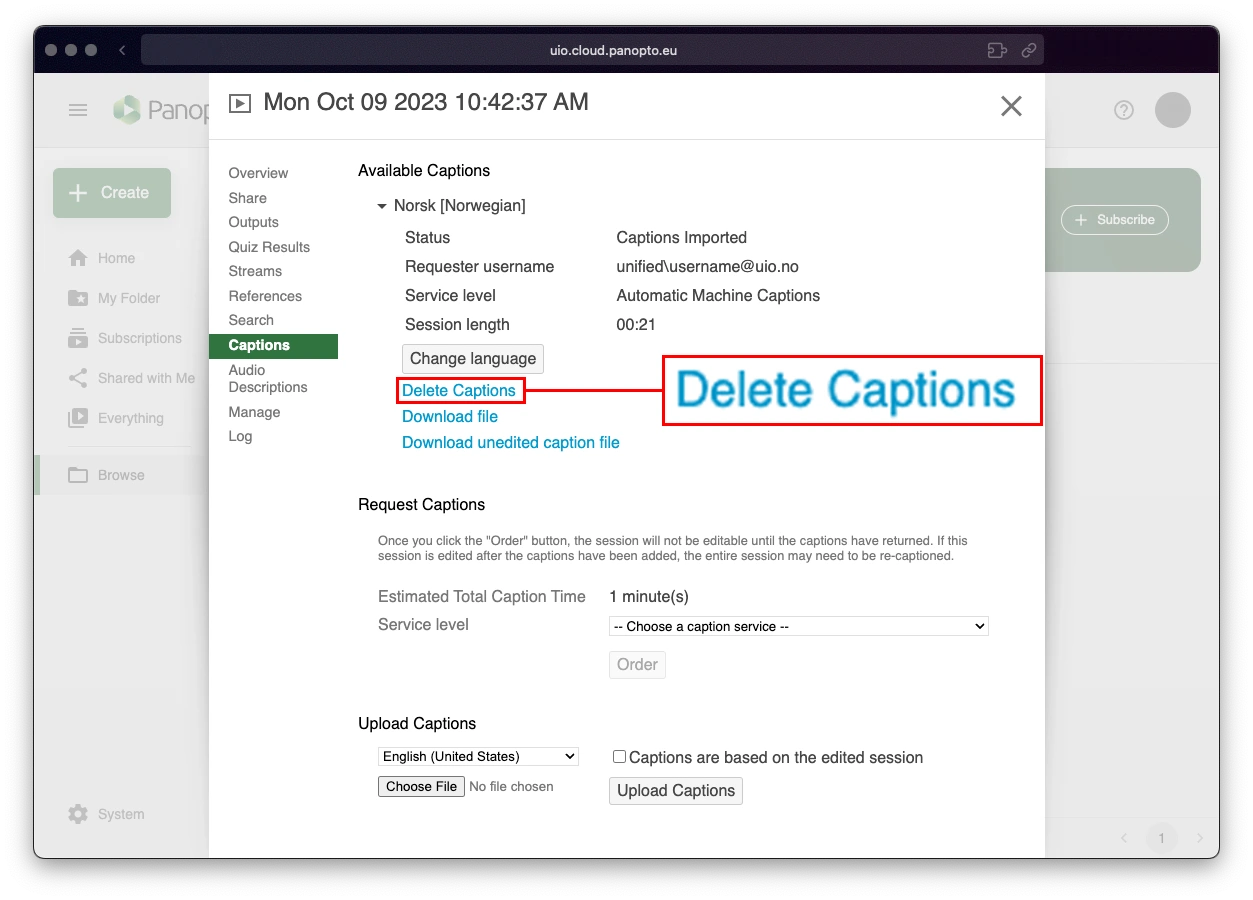
- Under Request captions har du valget til å bestille teksting.
- Velg valget du ønsker, som heter Autotekst. Tekstingen er tilgjengelig i bokmål, nynorsk, engelsk og auto (som vil gjenkjenne språk, f.eks. om man skal tekste tysk, fransk, spansk osv.). Auto støtter også teksting av flere språk i opptaket.
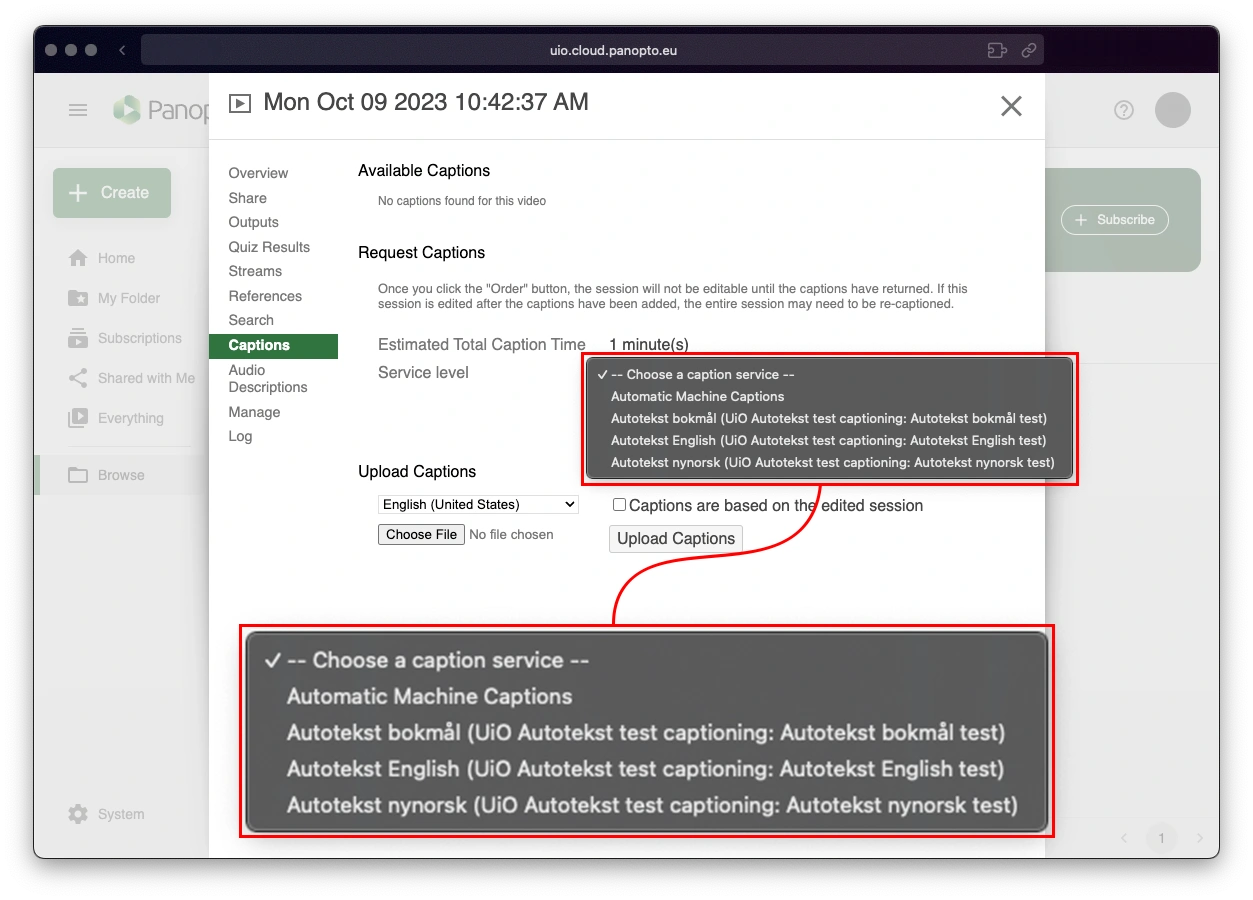
- Du vil bli fortalt at tjenesten koster penger, dette gjelder ikke for UiO-brukere.
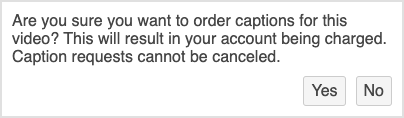
- Tekstingen settes i en kø, og opptaket vil normalt innen et par timer tekstes med valgt språk. Resultatet av teksting bør ses over, og eventuelle feil rettes.
Les mer i Panoptos egen veiledning om hvordan laste opp undertekster (for flere språk).
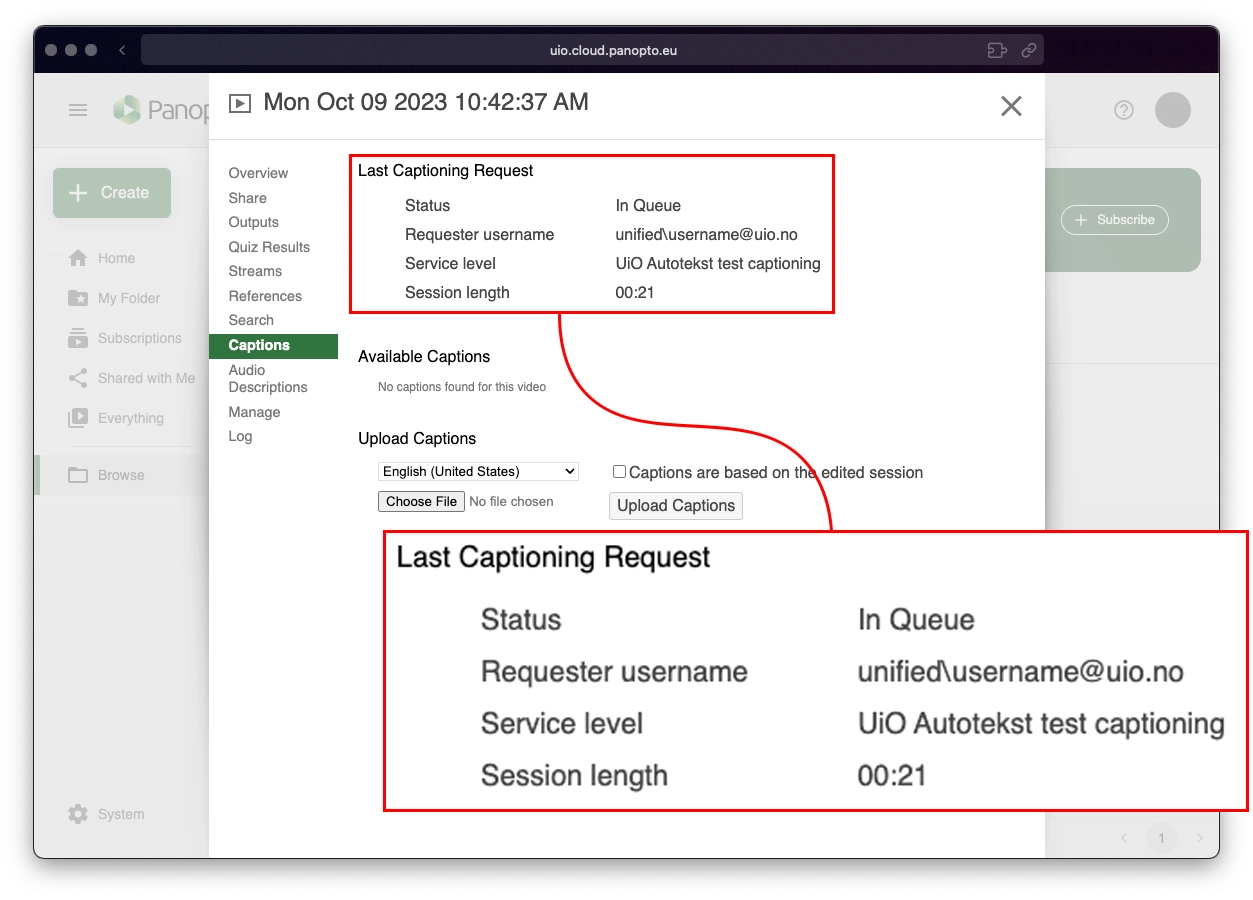
Sette automatisk teksting med Autotekst som standard for en mappe
Hvis du har behov for at flere videoer tekstes med Autotekst (f.eks. for et emne) kan du sette dette på mappenivå, slik at alle opptak som blir lastet opp til mappen blir tekstes automatisk.
- Naviger til mappen du ønsker at skal bruke Autotekst som standard
- Trykk på tannhjulet øverst til høyre for å gå til innstillinger
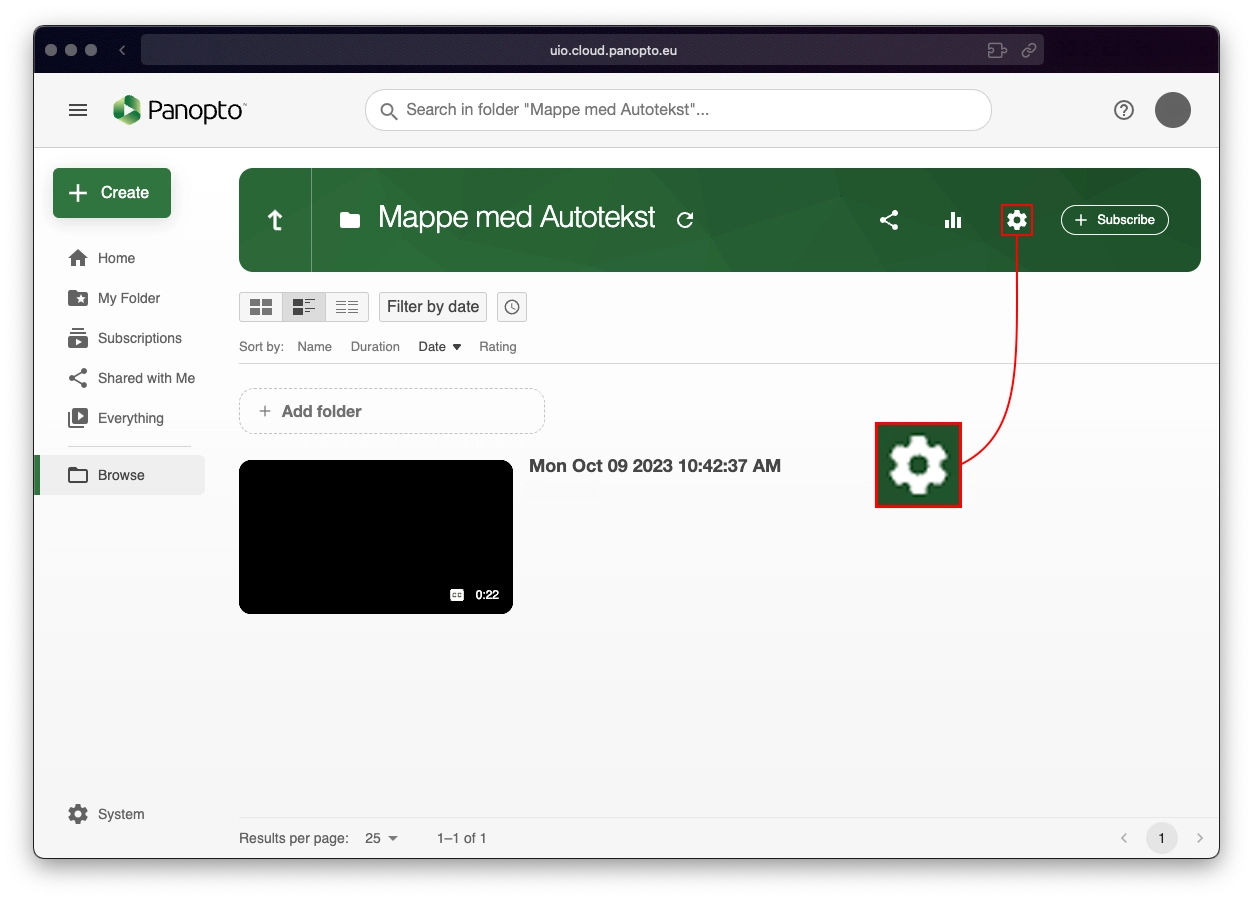
- Trykk på Settings i menyen til venstre
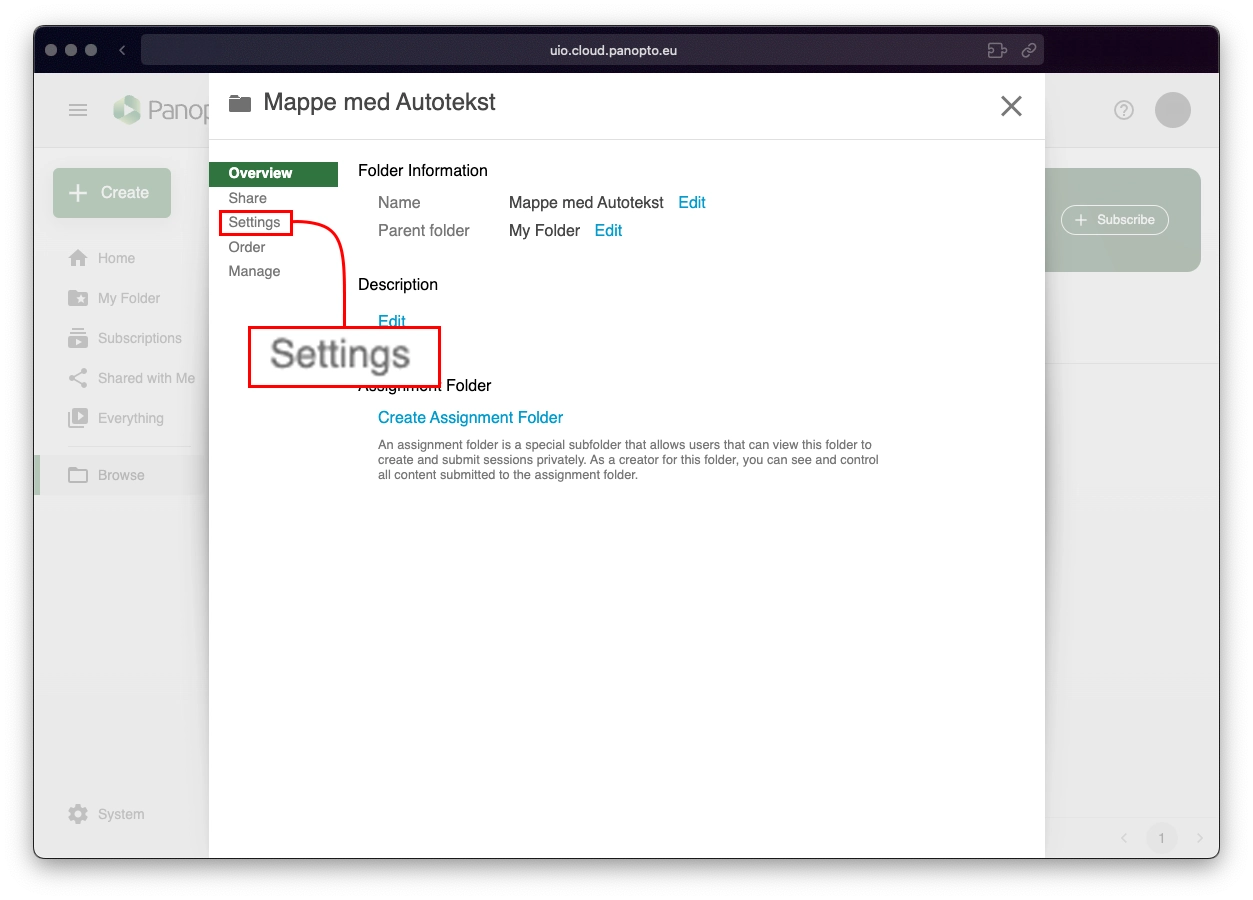
- Bla ned til Captions
- Trykk på nedtrekksmenyen til Automatically caption new sessions using
- Velg typen du ønsker som heter Autotekst. Tekstingen er tilgjengelig i bokmål, nynorsk, engelsk og auto (som vil gjenkjenne språk, f.eks. om man skal tekste tysk, fransk, spansk osv.). Auto støtter også teksting av flere språk i opptaket.
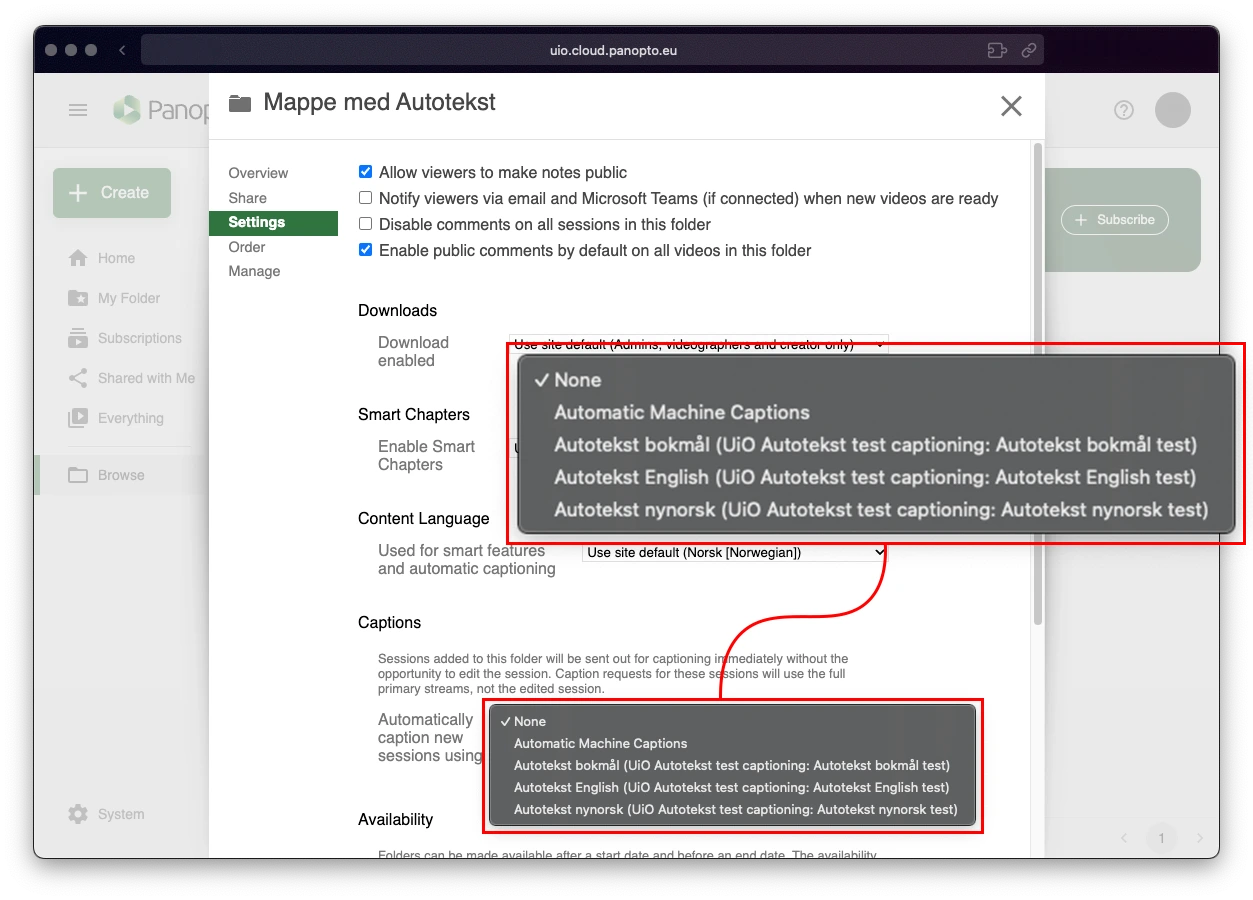
- Du vil bli fortalt at teksting koster penger, dette gjelder ikke UiO-brukere.
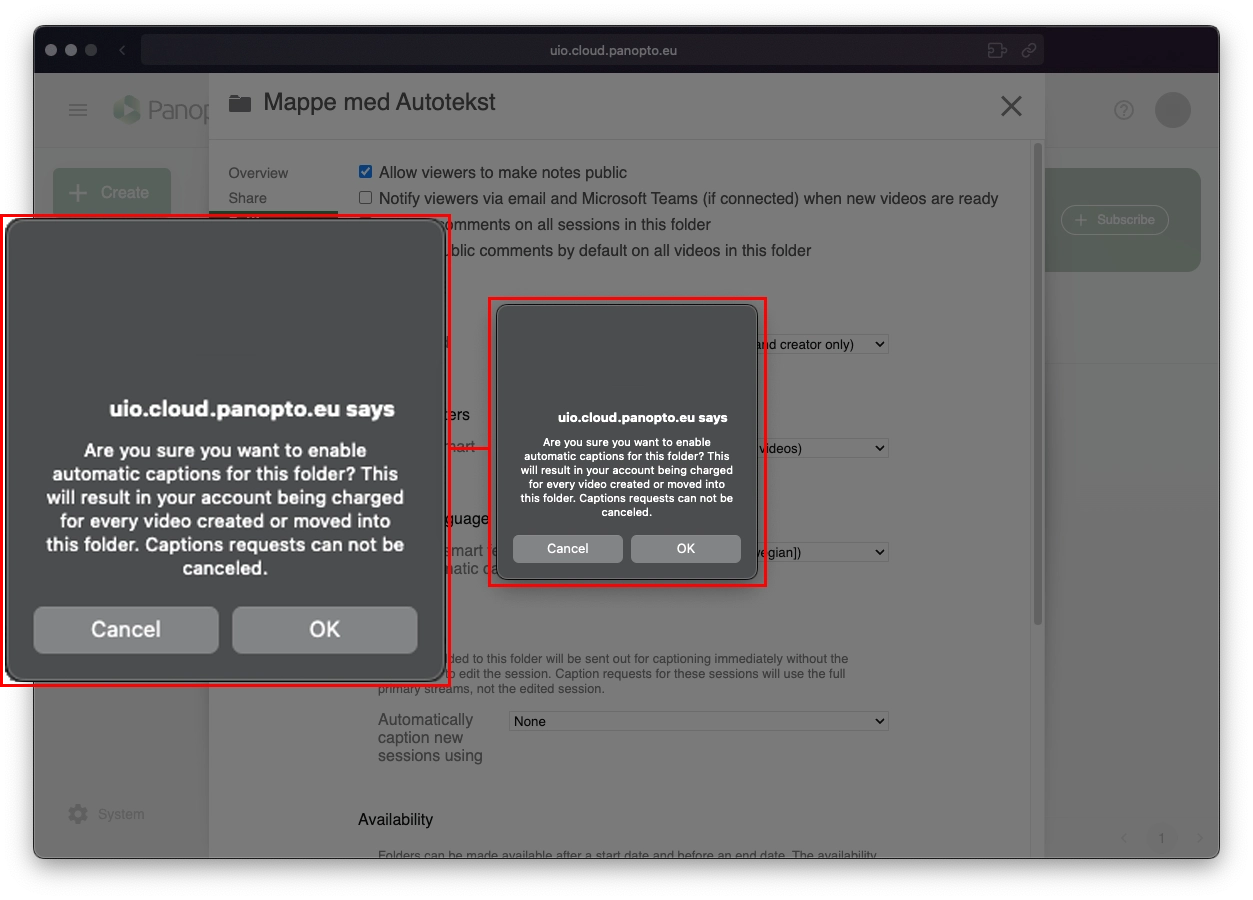
Videoer som lastes opp i mappen vil nå få satt teksting med Autotekst automatisk. All teksting settes i en kø, og en ny video vil normalt tekstes innen et par timer med valgt språk.
Tekste til flere språk/oversette
I utgangspunktet støtter Panopto flere undertekstspråk samtidig (ved å laste opp flere tekstfiler). Det er per dags dato ingen god måte å bestille dette fra Autotekst inne fra Panopto. Ved behov kan tjenesten autotekst.uio.no benyttes. I nettversjonen kan du få den til å oversette teksting til engelsk, og laste opp dette i Panopto etterpå. Det finnes per nå ingen enkle måter å oversette teksting på utover denne funksjonaliteten.
Dersom det er behov for dette anbefales det å ta kontakt med IT-hjelp for å få informasjon om mulighetene som finnes.
Teksting med Speechmatics
Panopto vil alltid transkribere opptaket lastet opp til Panopto slik at de kan brukes til søk av ord sagt i en video.
Forskjellen mellom transkribering og undertekster
Det er lett å bruke å bruke begrepene om hverandre, men det er forskjell mellom transkribering og undertekster, da spesielt i Panopto.
Transkribering
Transkripsjon er et skriftlig referat av alt som blir sagt muntlig i en video. I Panopto gjøres dette automatisk for alle videoer. Dette synliggjøres ikke for de som ser videoen uten at det blir publisert i forkant.
Undertekster
Undertekster ligger under videoen og kan skrus av og på av seeren. I Panopto kan transkripsjonen, som lages automatisk, bli brukt som undertekst om den publiseres i videoen. Det er også mulig å skrive egne, eller laste opp undertekster til Panopto.
Sette språk for transkribering
Det er viktig at riktig språk er satt for transkribering. Dette er slik at programmet som transkriberer opptaket skal forstå det som blir sagt.
Første gang du setter opp et nytt emne er det lurt å passe på at korrekt språk er satt for emnemappen. Som standard skal norsk være satt, men har man et emne hvor engelsk blir brukt må man endre på dette.
-
Inne i Canvas modulsiden Panopto Video trykk på tannhjulet oppe til høyre.

-
Trykk så på Settings.

-
Bla ned til Content Language, trykk på nedtreksmenyen og velg ønsket språk.

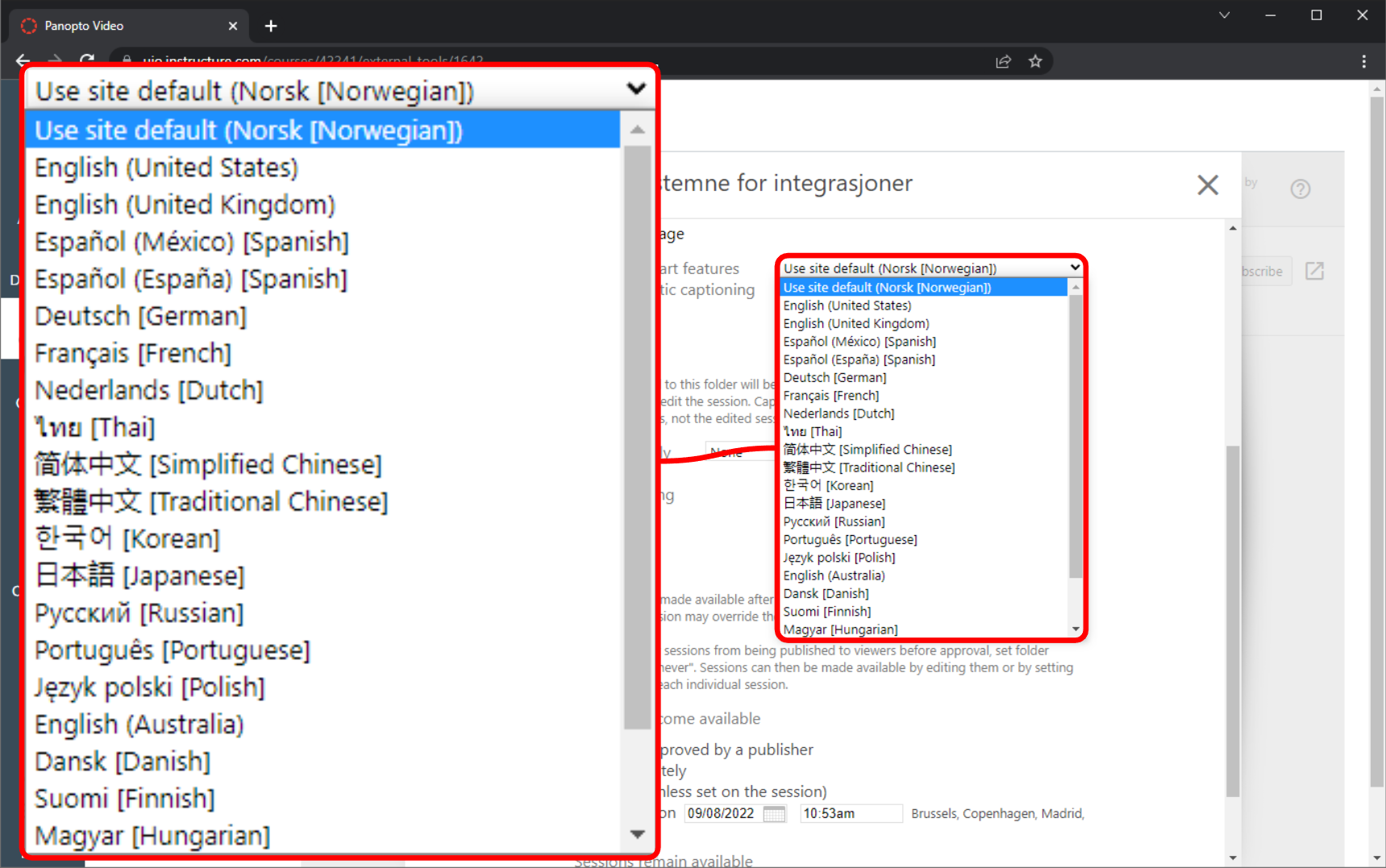
Bruke automatisk transkribering som undertekster
Transkriberingener til vanlig satt til å ikke være synlig for studentene grunnet at de er for dårlig kvalitet (kvaliteten vil være bedre på engelsk, men det vil fremdeles være noen feil).
Dersom du ønsker å publisere transkripsjonen kan du lese hvordan det gjøres her.
Velger du å skru publisere transkriberingen er det nødvendig å lese innholdet og passe på at det er forståelig. Endrer du lite eller ingenting av teksten, er det anbefalt å legge til følgende tekst i starten av videoen:
Dette er en autogenerert tekst med variert kvalitet
Laste opp egne undertekster
Dersom du ikke ønsker å bruke den autogenererte transrkiberingsfilen i Panopto er det mulig å laste opp egne undertekster. Dette kan også brukes for oversatte undertekster (for eksempel engelske undertekster på en norsk video som et tillegg til norske undertekster).
Les mer i Panoptos egen veiledning om hvordan laste opp undertekster (for flere språk).
Redigere undertekster
Har du undertekster i videoen, enten fra transkripsjonen gjort automatisk, eller at du har lastet opp selv, så kan det være skrivefeil du ønsker å få rettet opp.
Panopto støtter redigering av undertekster direkte, uten å laste de ned. Les mer i Panoptos egen veiledning om redigering av undertekster.
Ring oss
Vi har åpent mellom 08:30 og 17:00 på hverdager,
og mellom 10:00 og 15:00 på lørdager.
Telefonnummer: 22 84 00 04
Send inn sak til oss
Du kan sende inn din forespørsel via e-post til: it-support@uio.no.
Gå til e-postBook et videomøte over Zoom
Er du student eller ansatt kan du avtale veiledningstime hos UiO Helpdesk over Zoom. Tilgjengelige tider er tirsdag til torsdag mellom 11:00 og 13:00.
Book et videomøte